iMyFone Passper Pro
iMyFone Passper Pro vous aide à récupérer le mot de passe oublié d'un fichier PDF. Choisissez parmi 4 méthodes de récupération pour convertir efficacement vos fichiers PDF en toute simplicité.
Votre fichier PDF est trop lourd pour être envoyé ou partagé ? Lorsqu'un document contient beaucoup d'images ou des éléments en haute résolution, sa taille peut rapidement devenir un problème. Dans ce cas, compresser un fichier PDF volumineux est essentiel pour en faciliter l'envoi et le stockage. Si vous faites face à des lenteurs ou à des échecs de transfert, découvrez dans cet article 7 solutions simples pour réduire la taille des fichiers en gardant la même qualité PDF, sur Windows comme sur Mac.

Dans cet article :
- Partie 1 : Comment vérifier la taille d'un fichier PDF avant compression ?
- Partie 2 : Comment compresser un fichier PDF volumineux sans perte de qualité ? 4 moyens gratuits
- Partie 3 : Comment compresser un PDF gratuitement sur Mac ?
- Partie 4 : Comment compresser un PDF en ligne gratuitement ? (sans inscription)
- Partie 5 : Fichier PDF compressé protégé par mot de passe ? Voici quoi faire 🔥
Partie 1 : Comment vérifier la taille d'un fichier PDF avant compression ?
Avant de compresser un fichier PDF, il peut être utile de connaître sa taille. Voici deux méthodes simples pour la vérifier facilement.
✨ Méthode 1 : Vérifier via l'Explorateur de fichiers (Windows)
Étape 1 : Localisez le fichier PDF que vous souhaitez compresser, puis faites un clic droit dessus.
Étape 2 : Cliquez sur « Propriétés ». Une fenêtre s'ouvrira et la section « Taille » vous indiquera la taille actuelle du fichier.
✨ Méthode 2 : Vérifier via le Finder (Mac)
Étape 1 : Ouvrez le Finder et localisez le fichier PDF à compresser.
Étape 2 : Cliquez sur le fichier, puis appuyez sur Commande + I. Une fenêtre d'informations s'affichera avec la taille du fichier.
Peu importe la méthode utilisée, ces étapes vous permettront de vérifier rapidement la taille de votre fichier PDF.
Partie 2 : Comment compresser un fichier PDF volumineux sans perte de qualité ? 4 moyens
Il existe de nombreuses façons de compresser un fichier PDF. Grâce à des outils spécialisés, vous pouvez réduire la taille du PDF tout en conservant le contenu et la même qualité d'image. Dans la suite de cet article, nous vous présentons 4 méthodes efficaces pour compresser un PDF volumineux. Suivez notre guide détaillé étape par étape pour réduire facilement et rapidement la taille de vos fichiers.
1 Méthode 1 : Compresser un PDF avec Adobe Acrobat
Le PDF est un format de fichier créé par Adobe. De ce fait, compresser un PDF avec Adobe PDF est l’une des méthodes les plus efficaces. La dernière version d'Acrobat propose plusieurs nouvelles fonctions pour optimiser la compression des fichiers PDF. Découvrez des solutions les plus simples pour réduire la taille de vos documents PDF rapidement.
⭐ Solution 1
Étape 1 :Ouvrez le fichier, puis cliquez sur le menu en haut : Fichier > Enregistrer sous > PDF de taille réduite.
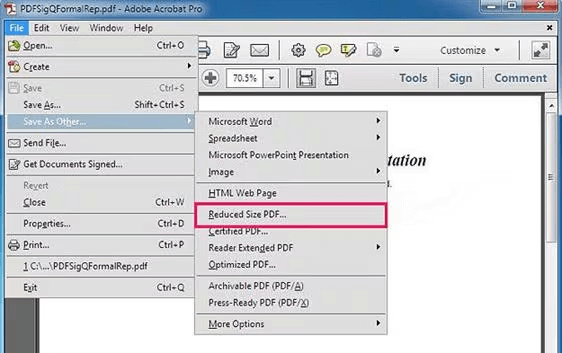
Étape 2 :Dans la section compatibilité, choisissez Conserver la compression actuelle puis cliquez sur OK pour compresser votre PDF.
⭐ Solution 2
Étape 1 : Ouvrez le fichier, puis allez dans : Fichier > Enregistrer sous > PDF optimisé.
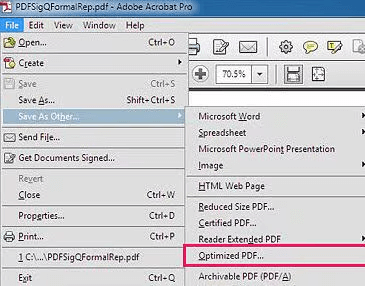
Étape 2 :Réduisez la résolution en ajustant la valeur en ppi (pixels par pouce), puis confirmez pour compresser efficacement votre PDF avec Adobe.
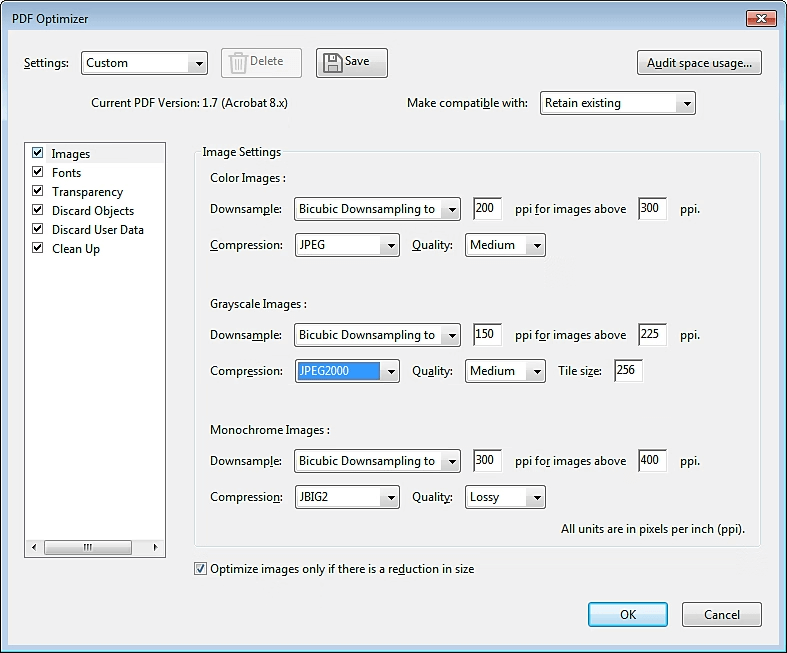
2 Méthode 2 : Compresser un PDF gratuit en ligne via PDF Guru
PDF Guru est un site en ligne fiable pour compresser des PDF. Il fonctionne sur tous les navigateurs, que ce soit sur Android, Mac ou Windows. Contrairement aux outils gratuits classiques de compression PDF, il offre aussi des fonctions d'édition, de signature et de conversion de fichiers PDF. Ce qui est intéressant, c'est que PDF Guru détecte automatiquement le meilleur niveau de compression, pour garder la qualité du fichier et la résolution des images intactes.
Cependant, il faut créer un compte et se connecter pour utiliser ses services. Si vous recherchez un outil de compression PDF en ligne sans inscription, veuillez consulter la section 4 de notre blog.

⏬ Comment utiliser PDF Guru pour compresser un PDF :
Étape 1 :Ouvrez le site PDF Guru avec n'importe quel navigateur, puis connectez-vous à votre compte.
Étape 2 :Importez votre fichier PDF. La compression démarre automatiquement. Une fois terminée, téléchargez simplement le fichier compressé.
3 Méthode 3 : Réduire la taille d'un PDF avec Microsoft Word
Tout le monde connaît Word comme un traitement de texte, mais saviez-vous qu'il peut aussi servir à compresser un PDF sur Windows ou Mac ? Il suffit d'ouvrir le fichier PDF avec Word, puis de l'enregistrer dans un autre format ou de l'exporter en PDF. Cela permet de réduire sa taille rapidement.
Cette méthode de compression PDF fonctionne surtout pour les documents principalement textuels. Si votre fichier contient beaucoup d'images ou une mise en page complexe, la réduction de taille sera moins efficace.
Solution 1 – Compresser un PDF avec l'option "Exporter" dans Word
Étape 1 : Ouvrez le PDF avec Word, puis cliquez sur Fichier > Exporter > Publier au format PDF ou XPS.
Étape 2 :Dans la fenêtre qui s'ouvre, sélectionnez .pdf comme type de fichier, choisissez Optimiser pour : taille minimale, puis cliquez sur Publier.
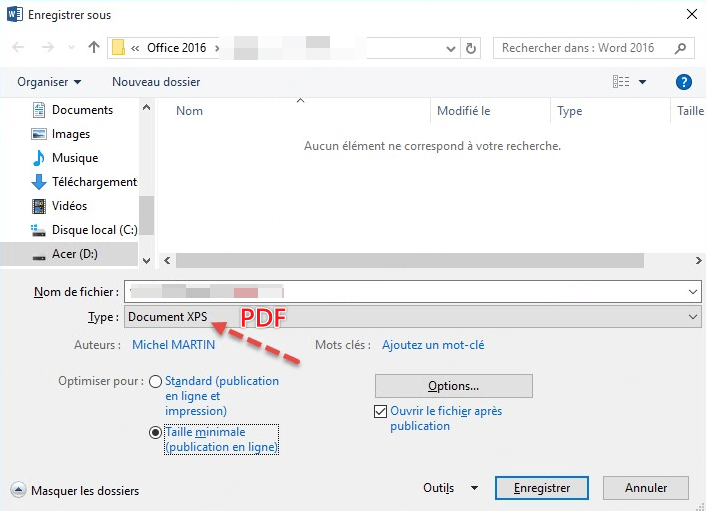
Solution 2 – Compresser un PDF avec "Enregistrer sous"
Étape 1 :Après avoir ouvert le PDF dans Word, allez dans Fichier > Enregistrer sous.
Étape 2 :Sélectionnez le format PDF, puis dans les options d'optimisation, choisissez Taille minimale. Cliquez sur Enregistrer.
4 Méthode 4 : Compresser un PDF via un service e-mail
La plupart des services de messagerie comme Gmail ou Outlook limitent la taille des pièces jointes (25 Mo pour Gmail, 20 Mo pour Outlook). Pour contourner ce problème, vous pouvez compresser votre fichier PDF en le téléversant sur Google Drive (pour Gmail) ou OneDrive (pour Outlook). Ces services réduisent gratuitement et automatiquement la taille du fichier lors de l'envoi.
Étapes avec Gmail :
Étape 1 : Ouvrez Gmail et cliquez sur le bouton Nouveau message. Ensuite, cliquez sur l’icône Insérer des fichiers via Google Drive en bas du message.
Étape 2 : Allez dans l'onglet Importer, puis glissez-déposez votre fichier PDF dans l’interface pour lancer l'envoi compressé.
Partie 3 : Comment compresser un PDF gratuitement sur Mac ?
Sur Mac, l'app Aperçu (ou Prévisualisation) permet non seulement de lire des fichiers, mais aussi de compresser un PDF sans connexion internet ni logiciel tiers. C'est une solution gratuite, simple et efficace intégrée à macOS.
Étape 1 : Trouvez votre fichier PDF, faites un clic droit dessus, puis choisissez Ouvrir avec > Aperçu.
Étape 2 : Une fois le fichier ouvert, cliquez sur le menu Fichier > Exporter.
Étape 3 : Dans la fenêtre qui s'ouvre, allez dans le menu Filtre Quartz, puis sélectionnez Réduire la taille du fichier. Enregistrez le fichier compressé.
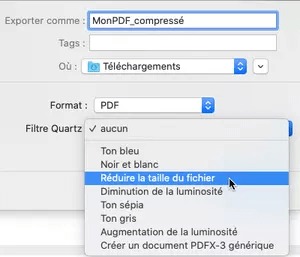
Partie 4 : Comment compresser un PDF en ligne gratuitement et sans inscription ?
Si vous n’avez pas besoin de compresser des fichiers PDF souvent, ou si vous souhaitez le faire directement depuis votre téléphone, installer un logiciel peut être contraignant. Dans ce cas, les plateformes de compression PDF gratuites en ligne sont une excellente solution.
Nous recommandons ici deux outils simples : Adobe PDF en ligne et iLovePDF. Pas besoin de compte, il suffit d’importer le fichier pour compresser gratuitement votre PDF.
1Adobe PDF Outil en ligne
Nous avons déjà présenté Adobe Acrobat et ses méthodes de compression PDF. Bonne nouvelle : même sans abonnement, vous pouvez utiliser l'outil Adobe PDF en ligne pour compresser un fichier. Il suffit d'ouvrir le site https://www.adobe.com/fr/acrobat/online/compress-pdf.html dans votre navigateur, d'importer le PDF et de lancer la compression.
Cepandant, cette méthode ne fonctionne pas avec les fichiers PDF protégés. Assurez-vous d'avoir les droits d'accès et d'édition. De plus, la version en ligne gratuite n'est disponible que pendant 7 jours. Il s'agit ainsi une solution pratique, mais temporaire.
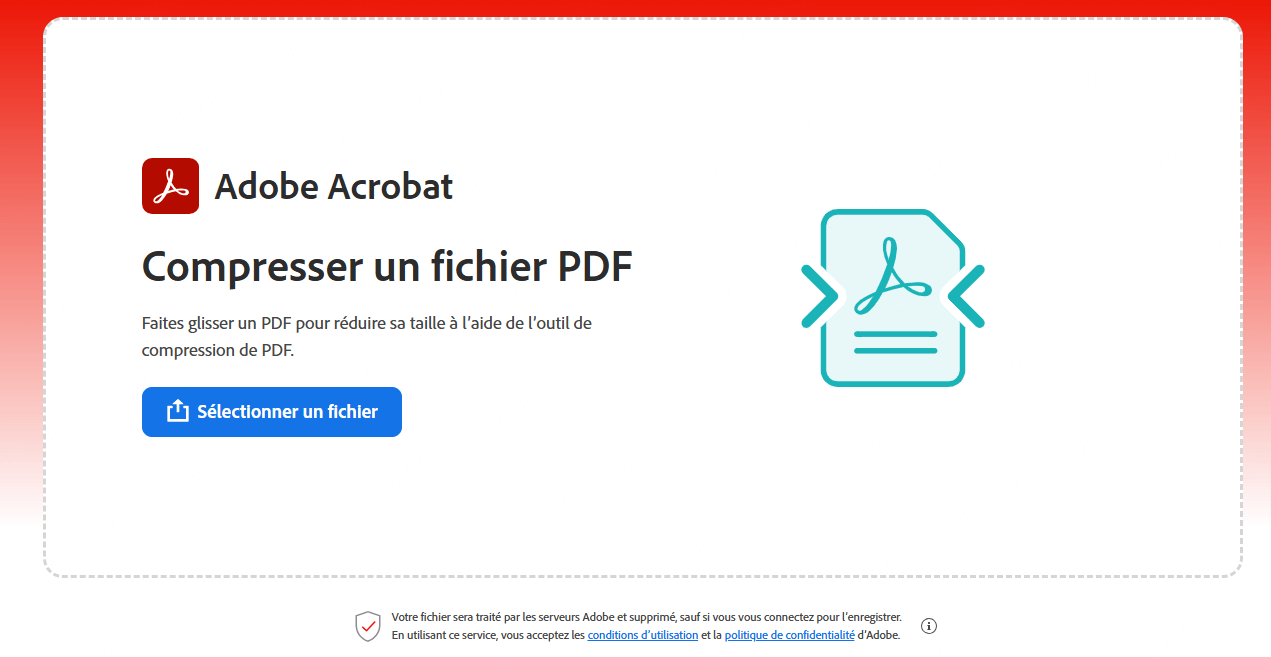
2iLovePDF | Compresser PDF en ligne
iLovePDF est un outil très populaire pour compresser des PDF. Vous pouvez télécharger directement vos fichiers ou optimiser ceux stockés sur des services cloud comme Dropbox ou Google Drive. Il propose trois modes d'optimisation qui influencent la taille et la qualité des images.
Si vous souhaitez compresser un PDF sur mobile, iLovePDF offre une interface adaptée aux smartphones, idéale pour vos besoins en mobilité.
En revanche, la version gratuite ne permet pas la compression en masse. Pour accéder à des fonctions avancées, il faut passer à un abonnement payant.

Partie 5 : Que faire si vous avez oublié le mot de passe de votre PDF avant de compresser ?
Il arrive souvent qu'après une longue période, on oublie le mot de passe d'un fichier PDF important, ce qui complique sa compression ou sa modification. Sans ce mot de passe, il est impossible de déverrouiller le document pour réduire sa taille.
Pour résoudre ce problème, iMyFone Passper Pro est une solution professionnelle dédiée à la récupération de mots de passe PDF. Cet outil performant permet non seulement de retrouver les mots de passe oubliés, mais aussi de contourner les restrictions liées à la copie, à l'impression ou à la modification du PDF, facilitant ainsi la compression et la gestion de vos fichiers sécurisés.
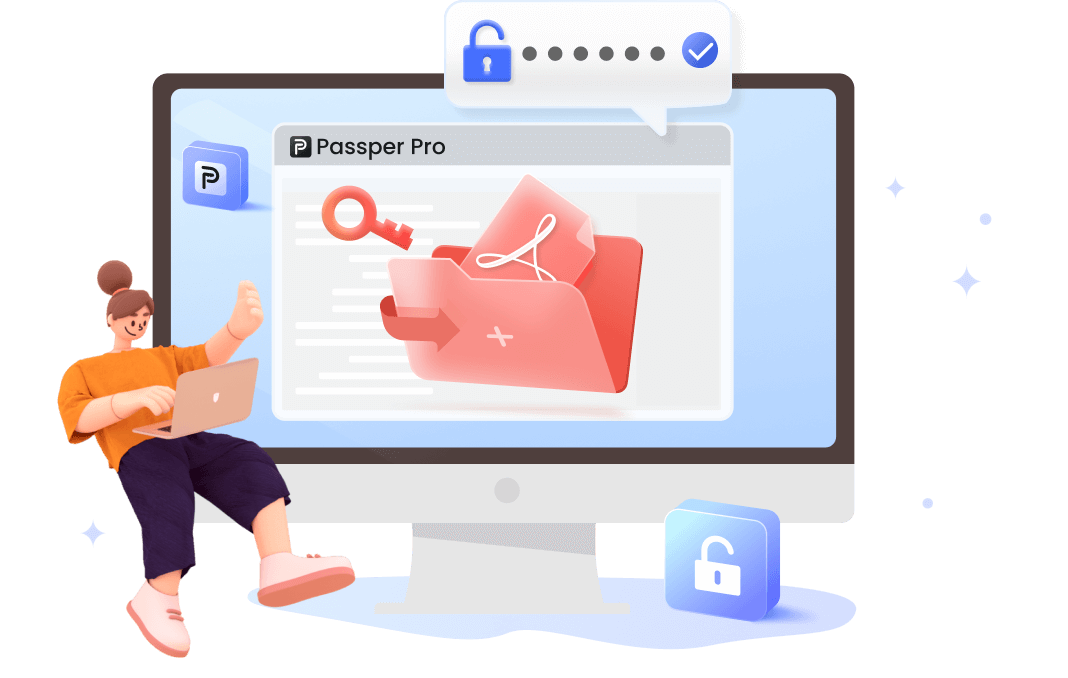
Pourquoi recommander Passper Pro ?
- Interface intuitive, facile à utiliser même pour les débutants.
- Algorithmes puissants avec un taux de réussite jusqu’à 98 %.
- Récupération rapide grâce à plusieurs méthodes de déverrouillage.
- Fonctions complètes : récupération de mots de passe et suppression des protections.
- Compatible avec tous types de PDF, même fortement chiffrés.
- Sécurisé, respecte la confidentialité de vos données
- Disponible sur Windows et Mac, multi-plateformes
Conclusion
Ce guide vous offre les meilleures astuces et méthodes pour compresser un PDF efficacement. Nous espérons que ces solutions vous aideront à réduire rapidement la taille de vos fichiers PDF. N'hésitez pas à partager cet article avec vos amis qui en ont besoin !
Si votre PDF est protégé par un mot de passe oublié, il faudra d'abord le récupérer avant de compresser le fichier. Et si vous ne retrouvez pas ce mot de passe, iMyFone Passper Pro sera là pour vous aider.





